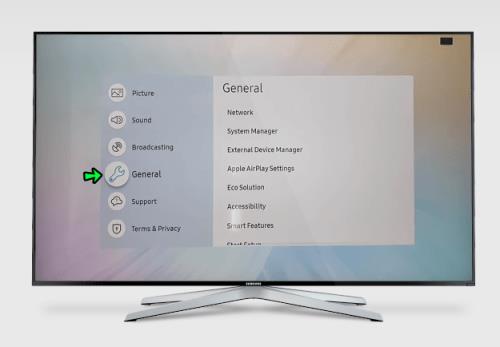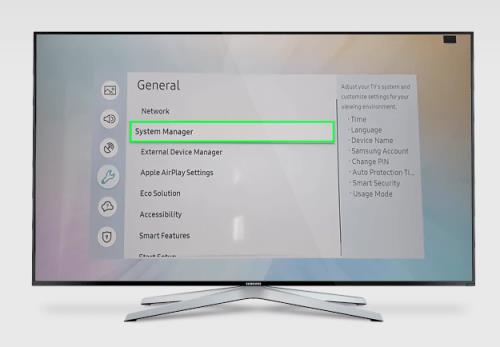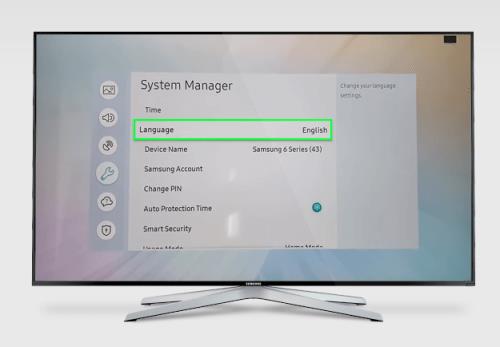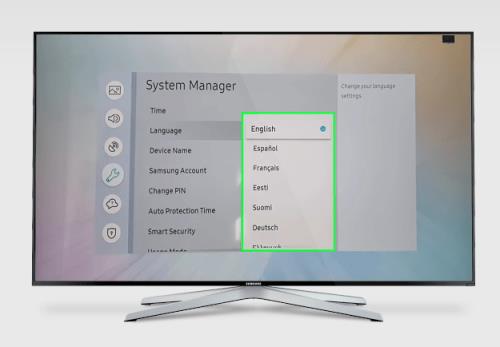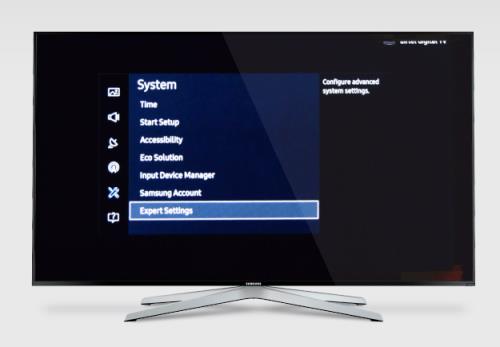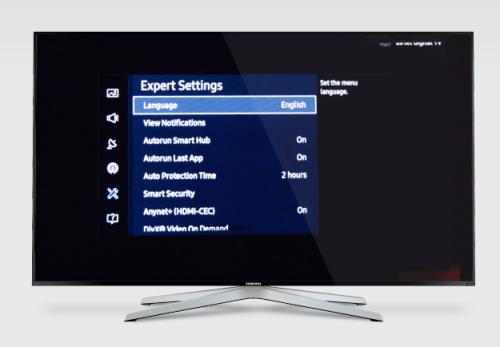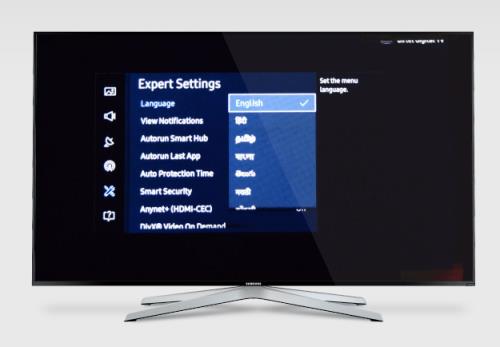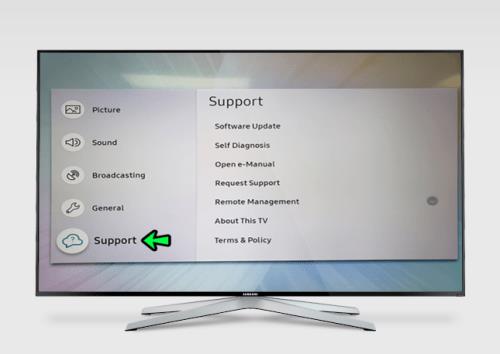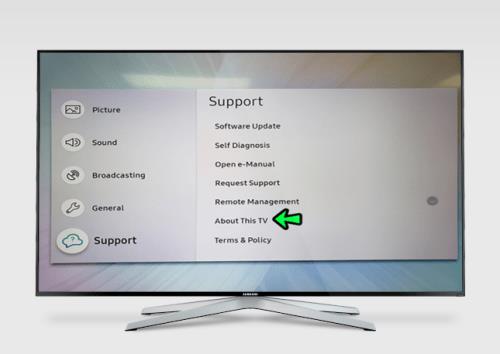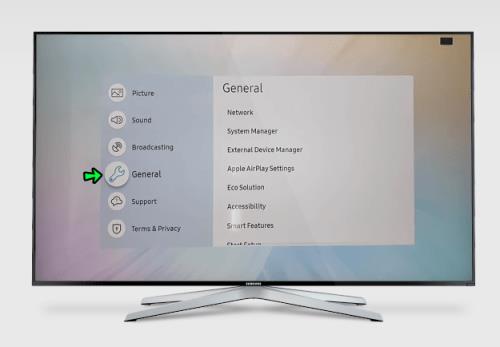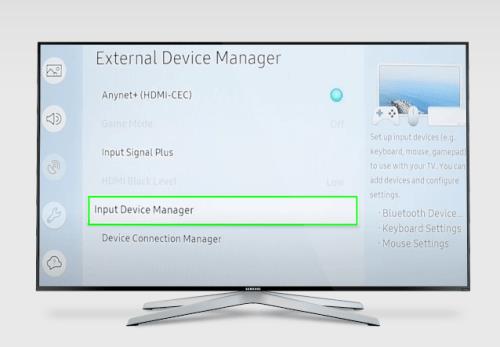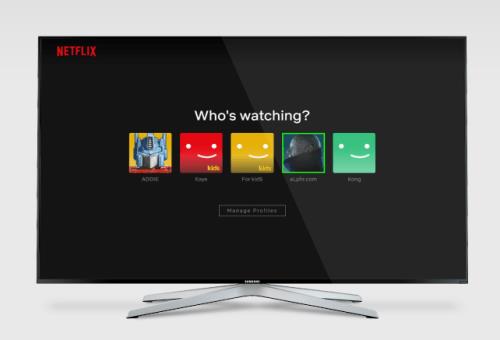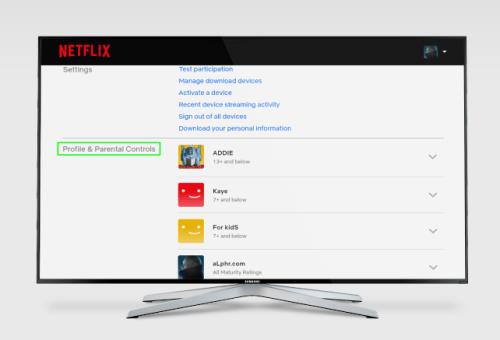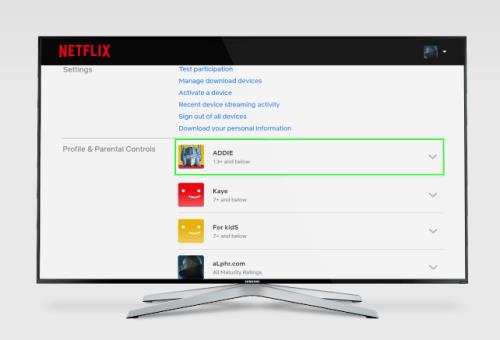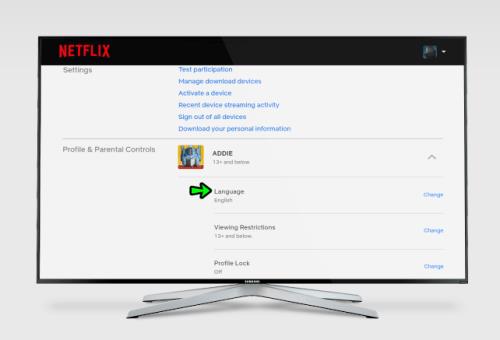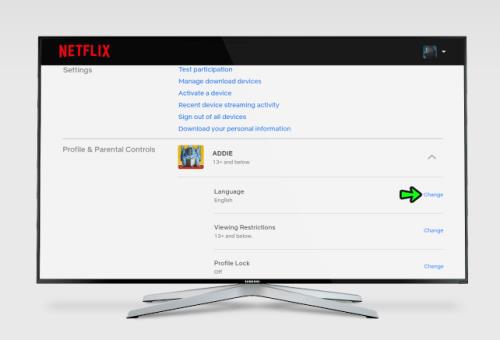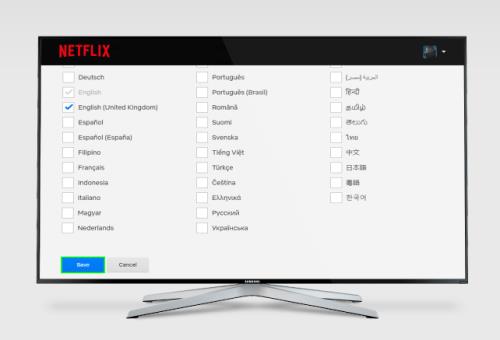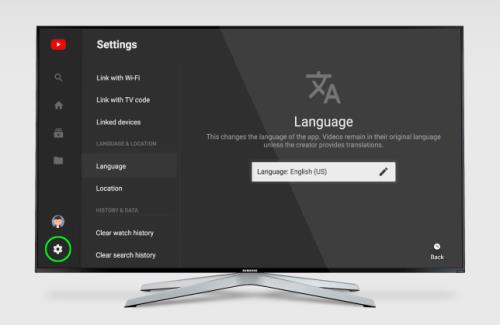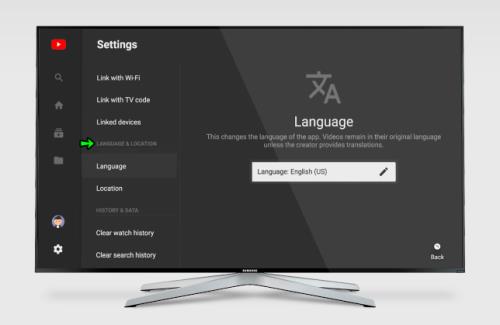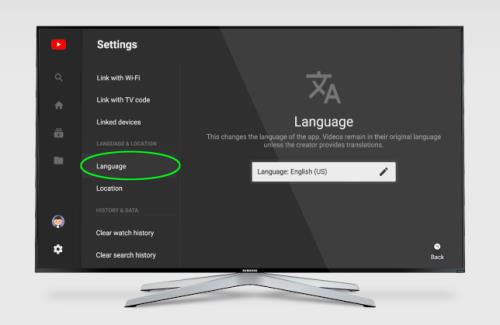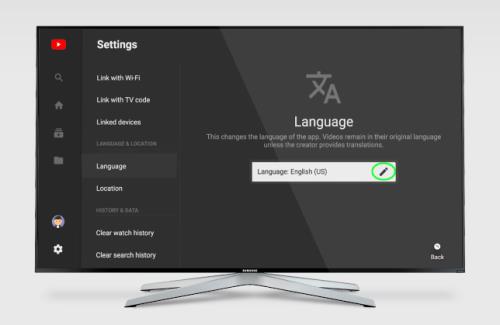Kot tehnološko podjetje je Samsung ena najbolj iskanih blagovnih znamk televizorjev. S svojimi visokokakovostnimi televizorji in elegantnim dizajnom so priljubljena izbira v ameriških gospodinjstvih.

Ena stvar, ki jih loči od drugih blagovnih znamk, je, da vam omogočajo, da prilagodite vse, kar želite, od barv do pisave, ki se uporablja za besedilo na zaslonu.
In najboljši del? Jezik, ki se uporablja v meniju na zaslonu, lahko spremenite iz privzetega v kateri koli drug jezik, ki vam ustreza. Na primer, lahko preklopite iz angleščine v nemščino, če vas obiščejo nemški prijatelji.
Ne glede na to, ali je bila vaša privzeta nastavitev spremenjena po nesreči ali zaradi bitke z otroki na daljavo, lahko preprosto spremenite jezik in zaklenete besedilo, ki ga razumete.
V tem članku vas bomo vodili skozi korake za spreminjanje jezika na vašem televizorju Samsung.
Kako spremeniti jezik na televizorju Samsung
Ne skrbite, ne glede na to, ali je vaš novi televizor Samsung prišel v jeziku, ki ga ne govorite, ali pa so vaši otroci pritiskali na gumbe in nenamerno pokvarili stvari. Preprosto lahko spremenite jezik vašega Samsung TV-ja in z lahkoto krmarite po menijih.
Kljub temu je uporabljena metoda odvisna od modela vašega televizorja.
Oglejmo si korake, ki jih potrebujete za različne modele.
Modeli 2017 in novejši
Tukaj je opisano, kako spremenite jezik v meniju televizorja, če imate model, izdelan leta 2017 ali novejši:
- Pritisnite Domov na daljinskem upravljalniku televizorja.

- V meniju na zaslonu izberite Nastavitve . To bi moralo odpreti nov meni, kjer lahko prilagodite različne nastavitve na televizorju, vključno s kakovostjo slike, zvokom in jezikom.

- Izberite Splošno .
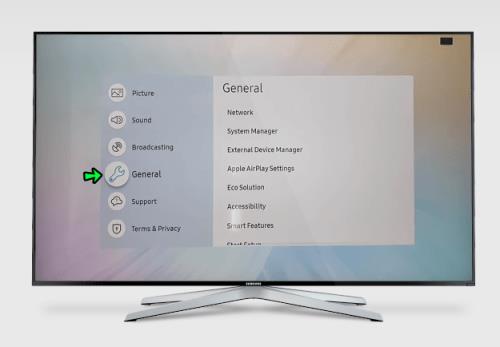
- Izberite Upravitelj sistema .
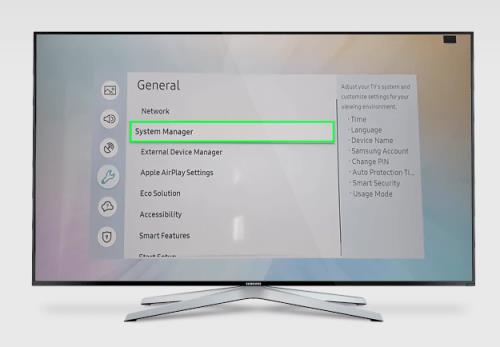
- Kliknite na Jezik . To bi moralo odpreti spustni meni z različnimi jeziki.
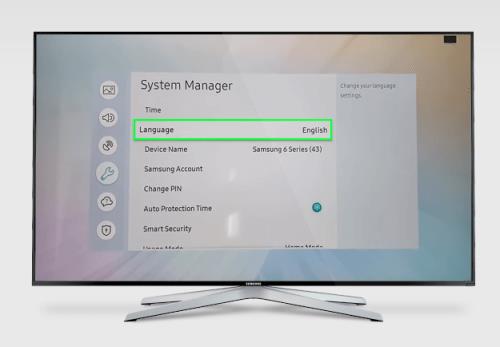
- S puščicama gor in dol se pomikajte po seznamu in izberite želeni jezik.
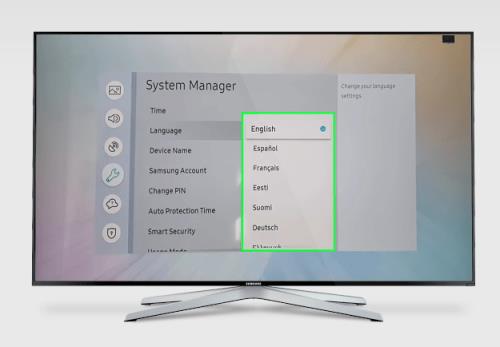
Modeli 2016
Pri modelih, izdelanih leta 2016 (serija K), je tukaj opisano, kako spremenite jezik menija:
- Pritisnite Nastavitve na daljinskem upravljalniku.

- V meniju na zaslonu izberite Sistem .

- Odprite strokovne nastavitve .
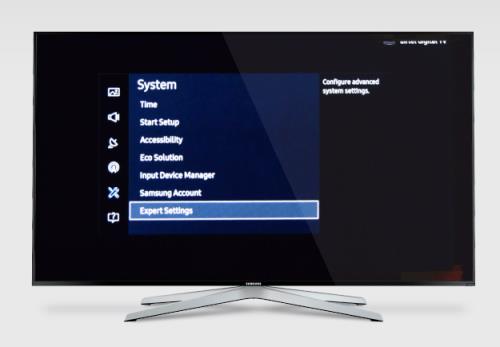
- Kliknite na Jezik .
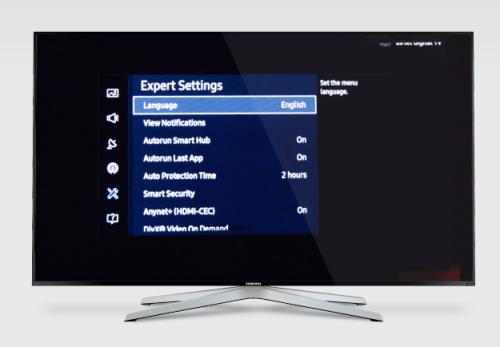
- Pomaknite se po seznamu in izberite želeni jezik.
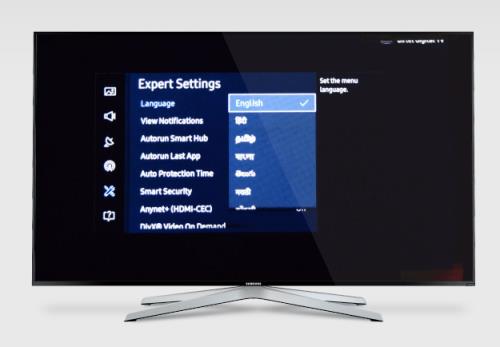
Modeli 2015
Če vaš televizor spada v razred L ali J, lahko tako spremenite jezik menija:
- Pritisnite Domov na daljinskem upravljalniku televizorja.

- Izberite Sistem .

- Kliknite Jezik menija .

- V spustnem podmeniju izberite želeni jezik.
Modeli 2014 in starejši
Če imate starejši televizor Samsung, izdelan leta 2014 ali prej (serija H ali HU), jezik menija prilagodite tako:
- Pritisnite Meni na daljinskem upravljalniku televizorja.

- V pojavnem meniju izberite ikono Sistem .

- Kliknite Jezik menija .

- Pomaknite se po seznamu in izberite želeni jezik.
Če niste prepričani, kateri model je vaš televizor, ga lahko najdete tako, da pogledate na zadnjo stran televizorja. Lahko pa ga najdete v meniju z nastavitvami televizorja. Narediti tako:
- Z daljinskim upravljalnikom se pomaknite do menija z nastavitvami.
- Kliknite Podpora .
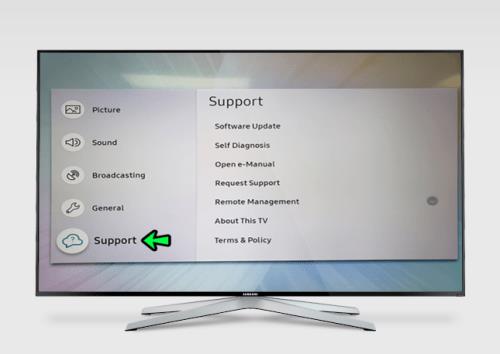
- Izberite O tem televizorju . Na pojavnem zaslonu bi morali videti prikazano številko modela ali kodo.
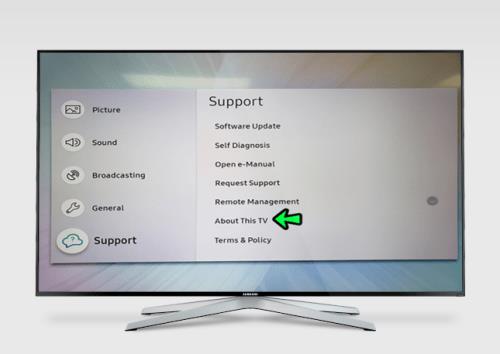
Spremeni jezik Sivo na televizorju Samsung
Včasih, ko poskušate spremeniti jezik na televizorjih Samsung, je nastavitev jezika morda zatemnjena, zaradi česar ni mogoče preklopiti na nov jezik. To je relativno pogosta težava, zlasti pri starejših modelih.
Če se znajdete v tej situaciji, imate dve možnosti. Najprej poskusite zapreti vse aplikacije, ki se izvajajo v ozadju. To je zato, ker je znano, da nekatere aplikacije začasno blokirajo nekatere menije.
Če to ne deluje, lahko težavo reši ponastavitev na tovarniške nastavitve.
Kako spremeniti jezik tipkovnice
Pametni televizorji Samsung so opremljeni s podporo za tipkovnico, ki vam pomaga upravljati televizor iz udobja vašega kavča. Z njim lahko prilagajate glasnost ali ločljivost slike, iščete aplikacije in celo izklopite televizor. Uporabite ga lahko tudi za brskanje po spletu ali objavljanje posodobitev na vaših družabnih medijih.
Če želite narediti katero koli od teh stvari, morajo biti vaše nastavitve tipkovnice v jeziku, ki vam ustreza, ker ima vsak jezik svojo razporeditev tipkovnice.
Če je jezik tipkovnice vašega televizorja nastavljen na angleščino, na primer ne morete vnašati umlautiranih samoglasnikov (ä, ö, ü), ki se pogosto uporabljajo v nemškem jeziku. Če jih želite uporabljati, morate jezik tipkovnice Samsung nastaviti na »nemščino«.
Tukaj je opisano, kako spremenite jezik na tipkovnici pametnega televizorja Samsung:
- Pritisnite Domov na daljinskem upravljalniku televizorja.

- Izberite Nastavitve .

- Izberite Splošno in nato kliknite Upravitelj zunanjih naprav .
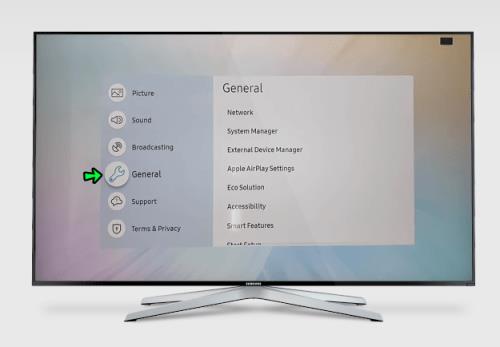
- Izberite Upravitelj vnosnih naprav in kliknite Nastavitve tipkovnice .
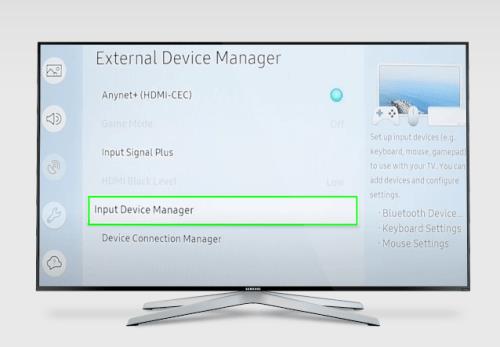
- Kliknite Jezik tipkovnice . To bi moralo odpreti seznam vseh podprtih jezikov, kjer lahko izberete tistega, ki vam je ljubši.
Kako spremeniti jezik v Netflixu na televizorju Samsung
Samsungova integracija z Netflixom pomeni, da za pretakanje svojih najljubših oddaj ali filmov ne potrebujete računalnika ali mobilne naprave. Vendar spreminjanje jezika vašega televizorja v razdelku z nastavitvami spremeni samo besedilo, uporabljeno v menijih vašega televizorja. Ne spremeni jezika, ki se uporablja v aplikaciji Netflix.
Če želite spremeniti besedilo, uporabljeno v aplikaciji Netflix, morate odpreti samo aplikacijo in prilagoditi njene jezikovne nastavitve.
Tukaj je opisano, kako se tega lotiti:
- Zaženite aplikacijo Netflix na televizorju.
- Izberite profil Netflix, ki vas zanima.
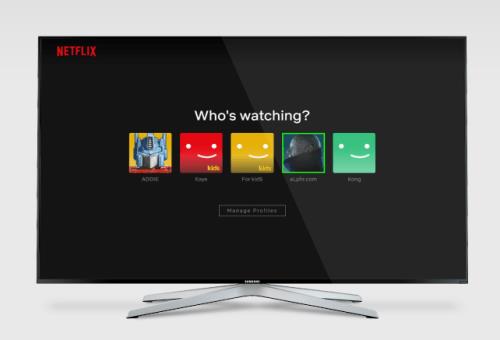
- Pomaknite se do razdelka Račun in se pomaknite navzdol do Profil in starševski nadzor .
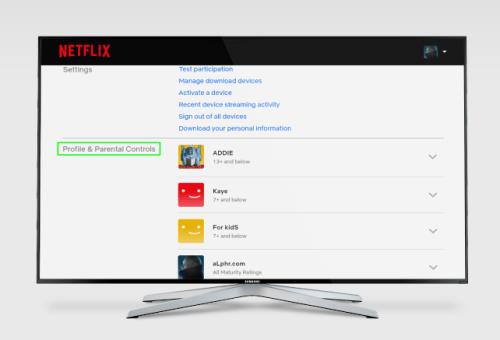
- Izberite profil, za katerega želite spremeniti jezik menija.
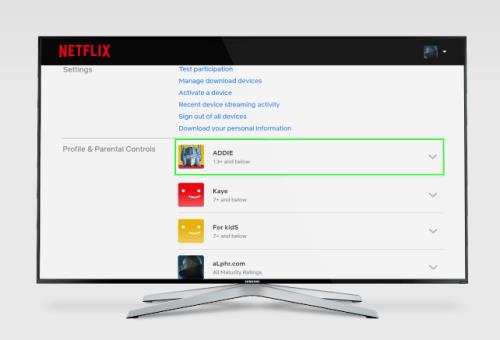
- V razdelku Jezik kliknite spustni meni .
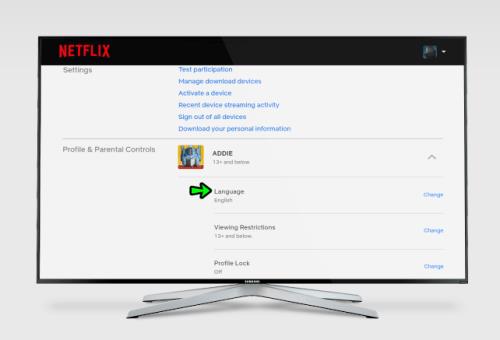
- Kliknite gumb Spremeni poleg možnosti Jezik .
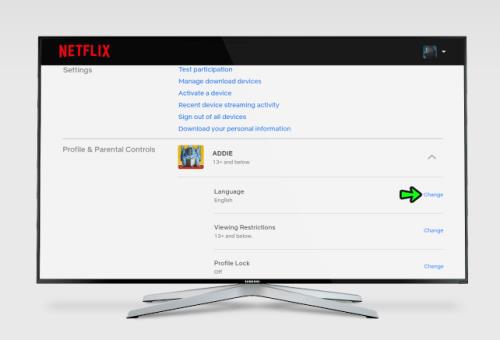
- Na seznamu izberite želeni jezik tako, da ga kliknete.
- Kliknite gumb Shrani .
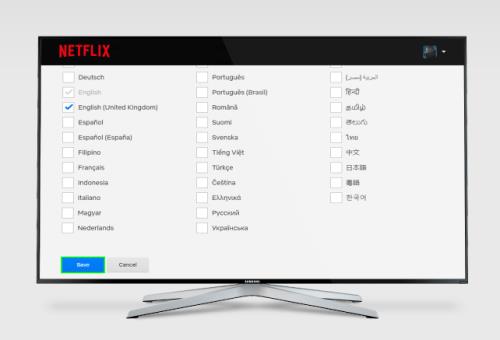
Kako spremeniti jezik v YouTubu na televizorju Samsung
Pametni televizor Samsung deluje podobno kot računalnik, saj lahko pretakate filme in glasbo iz YouTuba. Toda tako kot pri Netflixu besedila, ki se uporablja v YouTubu, ne morete spremeniti samo s prilagajanjem nastavitev televizorja. To lahko storite samo v aplikaciji YouTube.
Tukaj so koraki:
- Odprite aplikacijo YouTube in se pomaknite do Nastavitve .
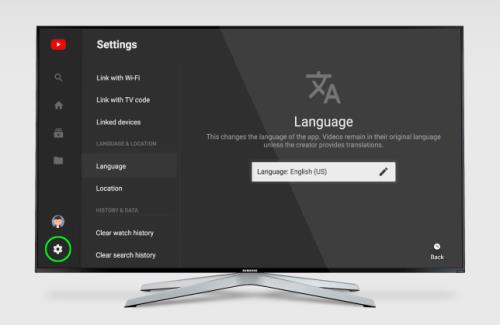
- Pomaknite se do možnosti Jezik in lokacija .
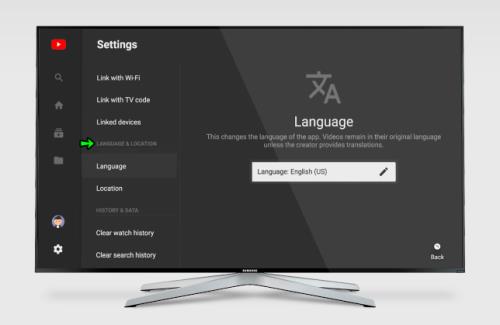
- Kliknite na Jezik .
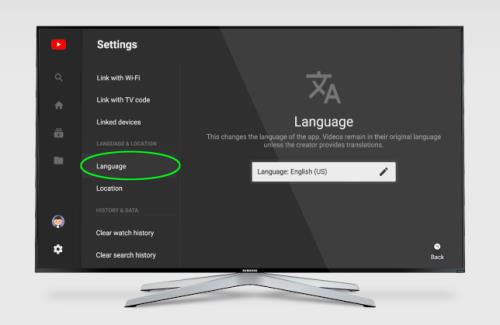
- Kliknite ikono za urejanje in nato na spustnem seznamu izberite želeni jezik.
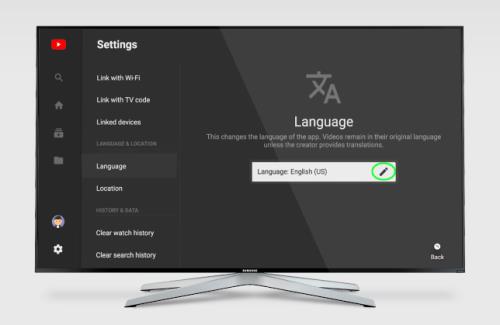
- Kliknite Potrdi spremembo , da shranite nove nastavitve.
Krmarite po vseh menijih kot profesionalec
Če je meni z nastavitvami vašega televizorja prikazan v jeziku, ki ga ne poznate, ne skrbite. V samo nekaj korakih lahko preklopite na želeni jezik. To vam bo omogočilo prilagajanje drugih nastavitev na vašem televizorju in zagotavljanje prijetnejše izkušnje.
Dobra stvar pri televizorjih Samsung je, da se vrstni red elementov, ki sestavljajo meni, ne spremeni ne glede na jezik, ki ga uporabljate. Recimo, da se »Upravitelj sistema« prikaže kot prva možnost v meniju »Nastavitve«, ko ste kot privzeti jezik nastavili angleščino. V tem primeru bo še vedno prva možnost v tem meniju, če uporabljate nemščino kot privzeti jezik.
To pomeni, da tudi če pomotoma spremenite jezik menija, lahko udobno krmarite po menijih in preklopite nazaj na želeni jezik.